Выбираем лучший графический планшет для компьютера: рейтинг ТОП 7, отзывы, цена
Цифровая графика пережила интересный путь развития от 8 битных артов в 70х до полноценных цифровых картин, обложек и иллюстраций нашего века.
В контексте используемых аппаратных средств ввода можно сказать, что первые попытки создать графический планшет предпринимались еще в 1957 для ввода информации в компьютер Stylayor. Сама система представляла из себя перо и плоскость с пленочными транзисторами под верхним слоем.
Прикосновение кончика изменяло электромагнитные значения поля в проводнике, а полученные сигналы о них ПК распознавал как координаты. Собственно, принцип работы за все время не изменился, но усовершенствовались технологии и качество комплектующих, что позволило сделать девайс мобильным и доступным по цене.
На сегодняшний момент среди всех художников, работающих с цифровой графикой, более половины пользуются такими планшетами: это удобно, практично и эффективно. На рынке сейчас представлено множество позиций от компаний Genius, XP-Pen, Wacom, Huion и прочих фирм.
Но как определиться? Что выбрать? На какую стоимость ориентироваться? На подобный вопрос поможет ответить статья на тему: “Выбираем лучший графический планшет для компьютера: рейтинг ТОП 7”. Отзывы, цена и прочие параметры мы рассмотрим чуть ниже.

Содержание:
- Рейтинг ТОП 7 лучших графических планшетов
- Genius EasyPen i405X
- XP-PEN G-640
- HUION H640P
- Wacom Intuos Comic
- XP-PEN Deco 03
- Wacom Intuos M Bluetooth
- CTL 6100WLK-N
- Trust Flex Design Tablet — доступная цена
- Trust Panora graphic tablet — лучшее качество
- Wacom Intuos Pro Small — функциональный
Рейтинг ТОП 7 лучших графических планшетов
В подборку вошли:
- Genius EasyPen i405X;
- XP-PEN G-640;
- HUION H640P;
- Wacom Intuos Comic;
- XP-PEN Deco 03;
- Wacom Intuos M Bluetooth;
- CTL-6100WLK-N.
Рассмотрим их подробнее.
Genius EasyPen i405X

Открывает список компактное решение от китайского производителя Genius. Положительные стороны данного девайсов заключаются в небольшой массе конструкции, что позволяет носить планшет в сумке не обременяя себя, внушительным откликом (распознает до сотни точек в секунду). В комплекте предусмотрены двадцать запасных насадок для пера, сопроводительная документация и скромный чехол.
Рабочее пространство 140х102 мм Масса 0.348 кг Отклик 100 точек в секунду Чувствительность пера 0.25 мм Разрешение 2560 lpi Цена: от 2 200 до 2 550 рублей.
- малая масса (0.348 кг);
- определяет до ста точек касания.
- скромная рабочая поверхность (всего 140х102 мм).
Хочу вам посоветовать графический планшет от Genius. Он простой и удобный, хорошо подойдёт для начинающего художника или ребенка. Перо беспроводное, эргономичное, имеет небольшой вырез под палец. Для старта карьеры дизайнера или развития хобби подойдет более чем. Стоит приобрести!
XP-PEN G-640

Полупрофессиональный девайс G-649 способен похвастаться разрешением 5080 линий на дюйм и высокой точностью. Перо длиной в восемнадцать сантиметров имеет сменные насадки, таким образом, способно изменять ширину кисти в разных случаях. Предусмотрено крепление на краю корпуса под стилус.
Разрешение 5080 lpi Масса 0.42 кг Точность пера 0.2 мм Рабочая область 152х102 мм Отклик 250 точек в секунду Стоимость: от 3750 до 4120 рублей.
- разрешение – до 5080 линий на дюйм;
- способен регистрировать двести пятьдесят точек в секунду.
- перо с аккумулятором и периодически требует подзарядки.
Для мелкого веб-дизайна да и вообще для моих порисовашек я выбрала недорогой, но качественный планшет. Он небольшой, тонкий и отлично реагирует на нажатия пером. Ношу его и на работу в том числе в обычной повседневной сумке. Аппарат не мешается, весит немного. В комплекте шли силиконовые ножки, их требуется наклеить на донышко чтоб девайс не скользил по столу. Мне все понравилось, советую!
HUION H640P

Компания Хайон разрабатывает и выпускает планшеты уже в течение порядка десяти лет. На первых порах продавали продукцию только в Поднебесной, сейчас торгуют во всем мире. Благодаря качественным элементам конструкции аппарат не уступает аналогам от конкурентов. Хорошо подойдёт и профессиональному дизайнеру, и начинающему свои творческий путь. К устройству в комплекте прилагается диск с фирменным ПО для Windows, Mac и Linux.
Рабочее пространство 160х100 мм Точность пера 0.2 мм Масса 0.277 кг Разрешение 5080 lpi Отклик 233 точек в секунду Обойдется от 6 550 до 7300 рублей.
- масса в четверть кило обеспечивает мобильность;
- максимально поддерживаемое разрешение – 5080 lpi;
- определяет до 233 элементов за одну секунду.
- минусы не найдены.
Выбирая данное устройство, столкнулся с маленькой проблемой – в среднем ценовом сегменте представлено много устройств, выбрать нелегко. Продавец порекомендовал Н640Р. Собственно, я остался доволен покупкой. Работал с ним два месяца, проблем не обнаружено. Есть сменные пёрышки, чехол идет в комплекте. Рекомендую к покупке!
Wacom Intuos Comic

Уникальность представленного аппарата заключается в возможности беспроводной коммутации с современными компьютерами на базе операционных систем Виндовс и Мак. Работает посредством Bluetooth 3.0, питается от 220 через блок питания 12V 2A. Фирменное программное обеспечение поставляется на официальном сайте, в коробке есть инструкция по его установке и настройке.
Рабочая область 152х95 мм Отклик 133 точки в секунду Разрешение 2540 lpi Масса 0.290 кг Чувствительность пера 0.25 мм Цена: от 7810 до 8 500 рублей.
- беспроводной интерфейс;
- малый вес (0.29 кг).
- распознает до 133 lpi.
Хочу вам порекомендовать планшет с блютузом от Wacom. Он удобен, ведь запитать его можно от обычного адаптера, а подключить к компьютеру посредством Bluetooth. Подобная возможность отвязывает девайс от компа в физическом смысле – теперь необязательно находиться в непосредственной близости от него. Удобно работать с дивана или на кухне. Радует его масса – чуть более четверти кило. Одним словом – замечательный выбор, советую.
XP-PEN Deco 03

Оптимальное, по соотношению цены к качеству, устройство. Снабжено колесиком прокрутки с красной окантовкой, шестью программируемыми кнопками. Общий вид вполне минималистичен – матовый черный пластик, закругленные углы, отметки рабочей зоны в виде белых уголков. Коммутируется при помощи USB, шнур идет в комплекте. Питается при помощи того же интерфейса.
Точность пера 0.18 мм Разрешение 5080 lpi Рабочее пространство 254х159 мм Масса 0.375 кг Отклик 165 точек в секунду Обойдется от 10 380 до 11 490 рублей.
- крупная область работы (254х159 мм);
- высокая точность (0.18 мм);
- работает с крупными разрешениями (5080 lpi).
- недостатки не обнаружены.
Сравнивая всевозможные планшеты, я пришел к одному выводу – XP Pen являются одними из фаворитов на рынке подобных устройств. Материалы его выполнения – качественный и немаркий пластик, очень приятный на ощупь. Проводок ЮСБ в дополнительной пластиковой оплетке, что радует. Общее впечатление от покупки положительное, я доволен. Советую к покупке!
Wacom Intuos M Bluetooth

Еще одна беспроводная позиция в нашей подборке. Параметры средние, но они с лихвой перекрываются преимуществами беспроводного подключения. На борту предусмотрен литий-ионный аккумулятор емкостью в 1500 миллиампер-часов, зарядка осуществляется через USB. Рабочая поверхность имеет точки с шагом в один сантиметр для упрощения навигации.
Рабочая область 216×135 мм Масса 0.41 кг Чувствительность пера 0.2 мм Разрешение 2540 lpi Отклик 133 точки в секунду Стоимость: 14 110 до 15 760 рублей.
- беспроводное подключение;
- высокая чувствительность (0.2 мм).
- низкая скорость отклика (способен обрабатывать только 133 точки).
Когда у вас возникнет вопрос покупки беспроводного планшета для рисования, обратите внимание на Intuos M Bluetooth. Тонкий корпус, порядка полутора сантиметров, широкая рабочая поверхность, Покупался мной взамен повидавшего виды Genius, который приказал долго жить после короткого замыкания в доме. На голову функциональнее предшественника, снабжен четырьмя клавишами, программируемыми под различные цели. Крутой, удобный, советую!
CTL 6100WLK-N

Абсолютным лидером нашей подборки стал девайс 6100WLK-N. Матовый мягкий пластик с антискользящим покрытием, приятным дизайном, беспроводным без аккумуляторным пером со съемными насадками (десять запасных в комплекте). Предусмотрен чехол и кабель подключения (USB 3.0).
Чувствительность пера 0.18 мм Отклик 233 точки в секунду Рабочая область 216×137 мм Разрешение 2540 lpi Масса 0.421 кг Обойдется от 16 308 до 17 200 рублей.
- внушительная область рисования (216×137 мм);
- чувствительный сенсор (0.18 мм);
- быстрый отклик – до 233 элементов за единицу времени.
- нет возможности беспроводного подключения.
Выбрал данный аппарат и остался доволен. Рисую по мелочи, в векторе и в основном для всяких стоков, параллельно учусь в художке. Функционала девайса мне хватает, четыре кнопки через фирменное ПО программируются по необходимости. Стилус почти невесомый, эргономичный, держать удобно. Собственно, мне все понравилось, поэтому рекомендую!
Сравнительная таблица представленных моделей
В табличке ниже собраны краткие параметры всех рассмотренных устройств.
Модель Область для работы, мм Разрешение, lpi Отклик, т/с Чувствительность, мм Вес, кг Genius EasyPen i405X 140х102 2650 100 0.25 0.348 XP PEN G-604 152х102 5080 250 0.2 0.42 HUION H640P 160х100 5080 233 0.2 0.277 Wacom Intuos Comic 152х95 2650 133 0.25 0.29 XP PEN Deco 03 254х159 5080 165 0.18 0.375 Wacom Intuos M Bluetooth 216×135 2540 133 0.2 0.41 CTL 6100WLK-N 216×137 2540 233 0.18 0.421 Списки лучших
Отдельной подборкой были собраны устройства-лидеры в каждой из выбранных категорий, а именно:
- Trust Flex Design Tablet – доступнаяцена;
- Trust Panora graphic tablet – лучшеекачество;
- Wacom Intuos Pro Small – функциональный.
Рассмотрим их подробнее.
Trust Flex Design Tablet – доступная цена

Действительно доступный графический планшет от фирмы Trust. Отличается простым, но броским оформлением, функциональным креплением под стилус, чехлом и ЮСБ проводом в комплекте.
Цена: от 2 710 до 3 400 рублей.
Trust Panora graphic tablet – лучшее качество

По соотношению цена/качество данный аппарат является лучшим в линейке Panora. Имеет колесо переключение режимов, которые программируются при помощи программного обеспечения из коробки.
Стоимость: от 4 750 до 5 600 рублей.
Wacom Intuos Pro Small – функциональный

Маленький, но функциональный девайс от Ваком. Визуально разделен на три зоны – рамка корпуса, рабочая плоскость и блок управления с клавишами. Стилус имеет дискретный фиксатор для того, чтоб не потерять его при транспортировке.
Обойдется от 17 200 до 18 000 рублей.
На что смотреть при выборе
При покупке обратите внимание на:
- Тип подключения. Беспроводной удобнее и функциональнее проводного.
- Комплектацию. В коробке должны быть запасные наконечники на перо, диск с ПО и требуемые провода.
- Размер рабочей области. Чем она больше, тем удобнее рисовать.
- Разрешение плоскости. Рекомендуется не менее 2540 lpi, оптимально – 5080 lpi.
Видео
Подробнее узнать о графических планшетах вы можете из видео.
Обзор Genius EasyPen i405X: надо же с чего-то начинать

Компания Genius широко известна общественности благодаря неплохой компьютерной периферии, в которую входят клавиатуры, мыши, акустические системы начального уровня и целый ряд дополнительных аксессуаров.
Производитель также предлагает относительно недорогие графические планшеты. В частности, модель EasyPen i405X являет собой некий входной билет в мир продвинутого использования функционала таких приложений как Corel Draw, Adobe Photoshop, Paint 3D, Gimp и т.д. Что представляет собой модель в эксплуатации?
Информация о Genius EasyPen i405X
Технические характеристики
Размеры (Д×Ш×Т) 200 x 200 x 10 мм Вес 348 г Батарея Нет Рабочая область 140 х 102 мм Количество линий на дюйм 2560 lpi Тип подключения Проводной Посмотрим, что в коробке
Устройство поставляется в довольно габаритной бело-красной коробке, на крышке которой можно видеть изображение самого девайса, логотип, основные особенности модели, совместимость с различными ОС, и прочие полезные пиктограммы.

Внутри виден контейнер из переработанного картона, который чем-то напоминает лотки для яиц. Он хранит тот самый планшет от Genius, обернутый полипропиленовым материалом с демпфирующими свойствами. Помимо целевого гаджета вас ожидают инструкции по использованию, стилус с батарейкой AAA, несколько сменных перьев и пинцет для их извлечения, а также диск с драйверами.
Забегая наперед хотелось бы сказать, что драйвера безнадежно устарели и не подходят для Windows 10, а потому придется искать ПО на официальном сайте производителя.
Типичный бюджетный дизайн
Описывать внешность графического планшета – то еще удовольствие, поскольку перед нами не телефон или монитор, а обычная рабочая поверхность из пластика, по которой необходимо водить стилусом для получения определенного результата.
Genius EasyPen выполнен в серо-оранжевой цветовой гамме и имеет габариты 200х280 мм, при этом под рабочую поверхность выделен прямоугольник площадью 4”x5,5”. Вся остальная область фактически пропадает, что не есть хорошо.





Рисовать вы будете по специальной «пленке», которая удобна тем, что под нее можно подложить любой рисунок и обвести его ручкой, переводя таким образом картинку на монитор. Удобная особенность для тех, кто хочет учиться рисовать и только привыкает к стилусу.
По периметру рабочей зоны можно видеть 28 мелких прямоугольных элементов, которые являются программируемыми кнопками для вызова любой команды, начиная вызовом приложения и заканчивая выключением компьютера. Каждый сам для себя определяет, какой функционал ему нужен в данный момент.

Питается планшет от USB-кабеля, т.е. подключается напрямую к ПК или ноутбуку. Не совсем логичной является длина шнура – всего 1,2 м, чего явно недостаточно для коннекта штекера в заднюю панель разъемов компьютера. Приходится использовать переднюю, либо довольствоваться переходниками.
Принцип работы пера и его характеристики
Теперь подробно обсудим функционал стилуса, ведь именно с его помощью вы будете творить свои шедевры. Ручка EasyPen i405X имеет электростатический принцип действия, а не технологию магнитного резонанса, как в более известных устройствах от Wacom. Именно поэтому в комплекте имеется батарейка типа ААА, что чревато не самыми малыми габаритами и относительно большим весом изделия, но к этому довольно быстро привыкаешь и не обращаешь внимания.

Корпус имеет прорезиненное основание, в результате чего стилус не ерзает в руке даже при длительной работе, или если пальцы вспотели. Также предусмотрены 2 механические кнопки, нащупать которые будет не так просто с первого раза. Последние имитируют клавиши мыши, или настраиваются в фирменном ПО по своему усмотрению (отмена, ластик, заливка, замена цвета, градиент и т.д.).
Ручка определяет до 1024 степеней нажатия, чего хватит для создания тонких линий и штрихов и даже каллиграфических надписей. Наклон также варьируется в диапазоне до 30 градусов к плоскости планшета. Единственный момент, который будет вас периодически раздражать – скорость передачи данных, т.е. опроса поверхности. Она составляет всего 100 rps, а потому быстрые штрихи вам практически недоступны.
К чувствительности девайса проблем никаких – перо без особых проблем «считывается» планшетом с расстояния около 15 мм от поверхности, причем в этом случае стилус работает как обычная оптическая мышь, передвигая курсор по монитору.
Напоследок хочется сказать, что с планшетом ручка «общается» с помощью открытого канала на частоте 2,4 ГГц.
Неплохое программное обеспечение
Помните тот диск с софтом, который лежит в коробке? Если у вас не Windows 10, то ПО может стать вам полезным, но лучше скачайте самую последнюю версию Pen Commander на официальном сайте Genius, чтобы не иметь проблем с актуальностью программ и утилит.

В частности, пользователь получает доступ к базовой версии Adobe Photoshop CS4 Extended (в представлении не нуждается), Annotate for Word (утилита для создания рукописных заметок, подписей, аннотаций и прочей писанины в документации), Pen Notice (используется для ретуши фотографий, заметок, электронных писем и ввода текста в любую презентацию), Pen Mail (отсылка рукописных писем по почте) и Pen Singer (используется для вставки надписей или ручных набросков в документы).

Иными словами, функционал работы с документами реализован на достаточно высоком уровне + не забывайте о 28 настраиваемых клавишах быстрого доступа, в которых, правда, запутаться так же просто, как в населении Китая, но это дело времени и привычки.
Стоит отметить, что EasyPen i405X может работать и без драйверов, но в таком случае его функционал будет неполным, а потому потрудитесь уделить пару лишних минут на их установку.
Подведем итог
Genius EasyPen i405X – отличный графический планшет начального уровня, с помощью которого можно обучиться азам рисования, редактирования, каллиграфии и набросков. Благодаря девайсу вы научитесь правильно определять степень нажатия, работать с кистями, взаимодействовать с панелью горячих клавиш и переносить изображение на монитор. Да, шедевров с его помощью не создать, но в качестве плацдарма для чего-то более крутого это устройство годится на все 100%.
Обзор genius mousepen i608
Genius EasyPen i405 — это небольшой и легкий графический планшет формата А6 с беспроводным пером. Сочетание доступной цены и достаточно высокого уровня технических показателей дает повод внимательно присмотреться к этому устройству, чтобы понять, в каких сферах деятельности компьютерные пользователи смогут его с успехом применять.
В отличие от графических планшетов, производимых компанией Wacom, где используется запатентованная технология электромагнитного резонанса, в планшетах от Genius применяется электростатический принцип взаимодействия подложки и пера, для чего в последнем должен быть встроенный источник питания. В качестве такового достаточно традиционно выступает батарейка типа ААА. Ее габариты и диктуют размеры пера по толщине.
В результате перо выглядит не таким изящным, как, например, изделия Wacom, но в то же время его не назовешь громоздким, а покрытие из мягкой резины в нижней половине делает работу с манипулятором комфортной и не утомительной. Расположенные на обрезиненной части под большим пальцем две кнопки практически сливаются с поверхностью и на ощупь находятся не сразу, даже несмотря на наличие специального рельефа на них и на противоположной стороне корпуса пера.
Что касается чувствительности планшета к углу наклона пера, то она тоже вполне достаточная — в Adobe Photoshop можно рисовать тонкими линиями, даже расположив перо под углом около 30 градусов к плоскости планшета. В том же графическом редакторе можно увидеть, как проявляется не самая высокая скорость передачи: при быстром движении пера появление линии на экране немного запаздывает. Но, думается, с точки зрения художника, это не так существенно, как отсутствие кнопки-ластика с обратной стороны пера. Как раз это заметно ограничивает возможности при рисовании.
Из положительных моментов стоит отметить впечатляющую чувствительность планшета к перемещениям пера над поверхностью: в нашем испытании уверенно распознавались его движения на высоте до 15 мм. Это позволит, например, обвести рисунок из книги или толстого журнала.
Дизайн Genius EasyPen i405 можно охарактеризовать как современный и нарядный. Планшет будет хорошо смотреться в паре с компьютером серебристого или какого-то яркого цвета, но рядом со строгим черным ноутбуком покажется игривым, ведь нижняя крышка i405 сделана из яркого оранжевого пластика. Кстати, за применение в паре именно с мобильным компьютером «голосует» небольшая длина USB-кабеля (1,2 м) — этого может быть недостаточно, если потребуется подключение к системному блоку настольного ПК, расположенного под столом. Для удобной переноски пера вместе с планшетом на правом ребре предусмотрена эластичная петелька.
Габариты планшета обеспечивают его мобильность, а небольшие размеры рабочей зоны компенсируются достаточно высоким разрешением, обеспечивающим точность позиционирования курсора. Работу с приложениями значительно облегчают 28 горячих клавиш, расположенных по периметру активной зоны модели Genius EasyPen i405. Верхние девять по умолчанию настроены на типичные команды
Подводя итог, можно сказать, что Genius EasyPen i405 достаточно мобилен, чтобы всегда сопровождать владельца. Он способен заменить мышь и стать более удобным устройством ввода во время работы и учебы, расширяя возможности стандартных офисных приложений. EasyPen i405 не призван соперничать с дорогими профессиональными планшетами, зато обладает очень привлекательной ценой и отлично подойдет как офисным пользователям, так и начинающим художникам в развитии навыков рисования, пригодится он и для обработки картинок в графических редакторах.
Вступление
“Диспетчер макроклавиш” — это специальное программное обеспечение для планшета. С помощью программы “Диспетчер макроклавиш” можно настраивать наиболее часто используемые события клавиатуры (копирование = У§С1г1+СУЕ) или
гиперссылки и сохранять их в качестве наиболее
Имеется несколько профилей по умолчанию.
Часть макроклавиш являются макроклавишами по умолчанию. Их настройки фиксированы и не могут
быть изменены. Другие макроклавиши не являются
макроклавишами по умолчанию. Их настройки можно
определять и изменять. Если профили по умолчанию
не отвечают требованиям пользователя, можно создать новые профили самостоятельно.
Проблему различия событий клавиатуры в различных
приложениях решает функция У§ореп.ехеУЕ, которая позволяет настроить профиль диспетчера макроклавиш в соответствии с конкретной программой. Если
функция У§ореп.ехеУЕ не включена, диспетчер
макроклавиш может начать работать в другом приложении.
Причины и решения:
- Возможно резистор изменил свои заводские настройки. Такое бывает с электронными компонентами. Настроенный на заводе на определённые параметры резистор через время может поменять их и когда вы начнёте пользоваться пером, то оно может работать не так как надо. В этом случае поможет подстройка резистора. Снимите кнопку-качельку (она снимается легко, по бокам качельки в месте равновесия внизу подденьте её легко тонким инструментом, например, шилом или толстой иголкой). Поставьте перо вертикально на поверхность планшета. Слегка надавите на перо, чтобы стержень немного вошёл внутрь (совсем чуть-чуть, на долю миллиметра, не обязательно давить сильно). Не переставая придавливать перо, поверните регулировочный винт резистора совсем немного (даже 1 градус может иметь большое значение!). Алгоритм прост: давите на перо и одновременно делаете поворот винта на несколько градусов, затем приподнимаете перо и смотрите на экран. Повторять до тех пор, пока винт не сделает полный оборот. Если результата нет, тогда значит причина не в резисторе.
- Вторая причина может таиться в пружине катушки. Сам механизм проблемы глубоко я не изучал, но иногда, неправильно вставленный стержень (или же если слишком сильно вдавить его вовнутрь) может послужить причиной неполадки, описанной выше. Здесь может помочь вытащить стержень и вставить его обратно (сначала не до конца, а потом постепенно вдавливая его и пробуя его работу над поверхностью планшета).
- Третья причина самая банальная. Села батарейка. Подвисание курсора на экране, не послушный курсор, реакция только над поверхностью планшета. Поможет смена батарейки.
Что представляет собой перо
Пером можно рисовать, проектировать, создавать различные анимации и прочее. Конечно, всё это можно делать и без стилуса, используя компьютерную мышь или даже пальцы, но все эти способы ввода значительно неудобнее.
Формально, стилус на планшете является и кистью, и фломастером, и карандашом, и ручкой, и любым другим инструментом, которое нужно пользователю.
А сам графический гаджет это универсальный и многоразовый холст. Я воспринимаю эту комбинацию как современную версию кисти с холстом из прошлого.
Корпус стилуса состоит либо из пластика, либо из алюминия. Принцип работы зависит от разновидности рабочей поверхности девайса. Например, для планшета Wacom Intuos S с резистивным экраном, лучше всего подойдет стилус с тонким наконечником, сделанный из силикона или тефлона.
Резистивный дисплей реагирует именно на нажатие, поэтому значительно чаще используются на планшетах для рисования. Емкостные экраны регистрируют именно касание, и хотя бывают такие емкостные поверхности, которые способны реагировать на силу нажатия, эта функция работает на них намного хуже, чем на резистивных дисплеях.

Наконечники пера бывают разного типа.
4 самых популярных вида стержней:
- Стандартные. Сделаны из мягкого пластика, наиболее востребованы среди иллюстраторов и художников.
- Твердые. Изготовлены из жесткого материала. Чаще всего такими наконечниками пользуются архитекторы и проектировщики.
- С упругим стержнем. Такой же мягкий стержень, как и на стандартных наконечниках, но более эластичный и гибкий. Также популярен среди художников и иллюстраторов.
- С пружиной. Пружина установлена посередине наконечника, поэтому при нажатии на рабочую поверхность, стержень слегка углубляется внутрь пера. Прекрасный вариант для ретуши и трехмерной графики.
Помимо этого, существуют различные варианты дизайна. Например, в виде обычной ручки, карандаша или необычной каплевидной формы.
Подключение к компьютеру, инсталляция ПО
Установка не должна вызвать каких-либо затруднений даже у неопытного пользователя. Для начала инсталлируйте сами драйвера, для этого в комплекте идёт основной установочный диск. После этого подключаете устройство к компьютеру через USB порт, инсталлируете необходимые вам программы. Далее можете настроить кнопки так, как вам будет удобно. Кнопкам можно присваивать комбинации из программы Photoshop, что также очень удобно. Из программ порадовало наличие FreeNote, Corel Painter Essentials 4, Office Ink. Возможно, дизайнерам было бы радостно увидеть в наличии Photoshop Elements, но нельзя забывать о том, что с помощью решения Corel можно тоже добиться неплохих результатов в художественной деятельности, и обработка снимков здесь реализована на высоком уровне.
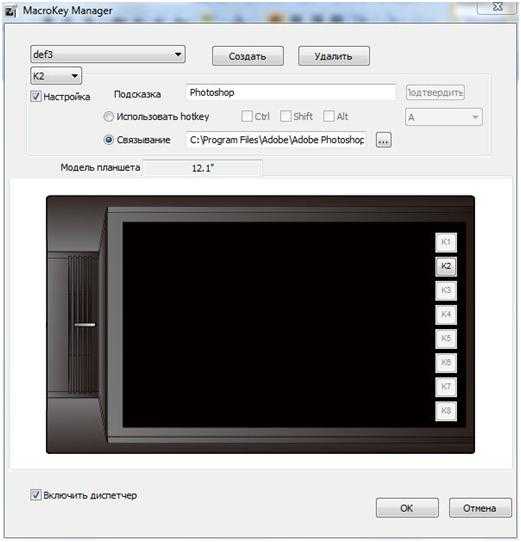
Настройки устройства
Что касается настроек, то они очень скудные, ничего особенного здесь нет. Имеется возможность менять чувствительность пера, в общей сложности здесь 2048 уровней нажатия. Есть также портретное/ландшафтное положение, поэтому каждый выберет себе по душе.

Перо в разобранном состоянии
На первый взгляд перо может показаться крайне тугим и низко чувствительным, в сравнении с Wacom Bamboo. Однако нельзя забывать, что здесь можно настроить мягкость, сделав её максимальной, и после этого работа с Photoshop станет намного приятнее и проще.
По всем прочим параметрам устройство показало себя отлично: все линии, которые были изначально запланированы как тонкие, в итоге тонкими и получались. А те, которые хотели сделать наиболее толстыми – получались именно такими, как и было необходимо. Всё равно к перу придётся постепенно привыкать, ведь по причине наличия там батарейки оно отнюдь не лёгкое. И с лёгкими штрихами нужно быть поначалу немного аккуратнее. Чувствительность равняется 4000 LPI. После привыкания точность получается неплохая!

Планшет в работе
Планшет, за свои деньги, неплохой. Для всех начинающих дизайнеров и простых любителей он будет отличным приобретением. Аппарат крайне лёгкий, корпус его очень тонкий, его можно разместить не только на столе, но и на коленях.
Настройка планшета
Стоит отметить, что под руководством операционной системы Vista – планшет будет работать и без драйверов, однако на другие же операционные системы следует установить весь полноценный пакет приложений, а еще рекомендуем зарегистрировать на сайте производителя свое устройств – получить учетную запись.
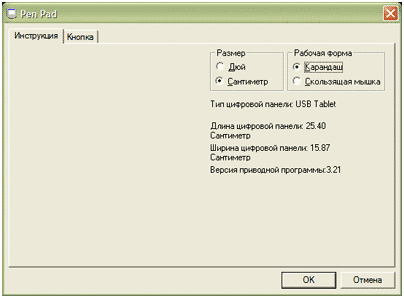
Программа для ручки
Как видим приложение для настройки достаточно примитивное и состоит из двух окон: первое используется как инструкция (также можно настроить форму и размеры), а во-второму уже происходит непосредственная настройка.
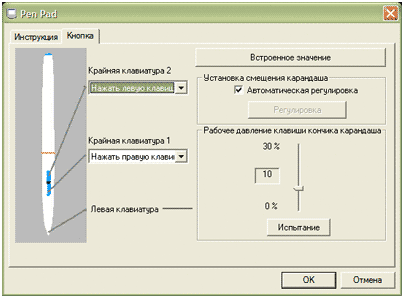
Перо имеет две клавиши для настройки в программе они используются на правая и левая клавиши обычной мыши. Так как это графический планшет ручка имеет свою чувствительность к нажатию, в зависимости от коэффициента сила нажатия будет разная – измеряется в процентах на картинке выше. По умолчанию манипуляционное-перо установлено для работы в правой руке.
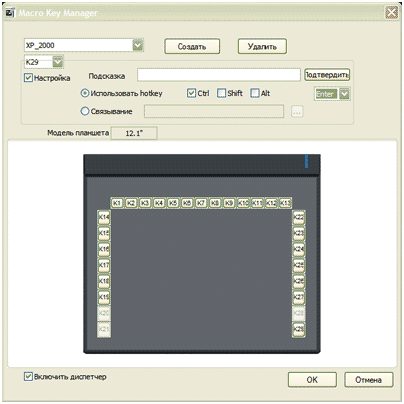
Программа для рабочей поверхности
Так же в комплект драйверов входит программа для настройки функциональных клавиш на рабочей поверхности планшета. То есть вы выбираете клавишу и назначаете ей задачу, которую она должна выполнять при взаимодействии с ней.
Если что-то не выходит имеется русскоязычное руководство, как в электронном виде, так и на сайте производителя. Все драйвера также присутствуют на сайте изготовителя.

Тестирование в Paint
Как показала практика использование пера не по назначению, то есть не графических пакет очень и очень тугая (поиск в сети Интернета), все те же манипуляции с мышей делаются в два, а то и в три раза быстрей и проще.
Но нареканий с боку специализированных программ не возникло, конечно потребовалось время на адаптацию к перу (работа за мышей даётся в знаки), но все ожидания были не напрасны. Чувствительно очень хорошая, пером можно сымитировать любые размеры штрихов от карандашей, до маркеров – все зависит от степени нажатия, на мышке такого Вы в жизни не сможете сделать, не такая функциональная.
Были замечены некоторые тормоза в передачи данных, то есть от нажатия до действия была некоторая задержка, однако никакой закономерности не было обнаружено.
В принципе устройство подходит для начинающих художников и не более того.
№6 – XP-PEN Artist 15.6 Pro
Цена: 38 000 рублей
XP-PEN Artist 15.6 Pro – популярная модель именитого бренда, которая будет актуальной и в 2020 году. Она поддерживает функцию наклона пера на 60 градусов, поэтому по ощущениям процесс рисования будет напоминать стандартный. Уровней чувствительности у него – 8192, что обеспечивает простоту в управлении. Задержка при рисовании будет минимальной, поэтому от процесса творчества вы будете получать исключительно удовольствие.
Есть в арсенале планшета и механическое колесо, которое можно запрограммировать на увеличение или уменьшение масштаба, а также прокрутку. 15.6-дюймовый экран выдает детализированную картинку с естественными цветами. Дополнительно отметим наличие в комплекте перчатки и подставки, позволяющей зафиксировать девайс в удобном для вас положении. О каких-либо недостатках владельцы в отзывах не сообщают.
XP-PEN Artist 15.6
Как использовать стилус?
Аксессуар можно использовать в качестве ручки, делая на планшете рукописные заметки, а используя программы для рисования – в качестве кисти для картин.
На некоторых моделях аксессуара есть программируемые кнопки. Физические клавиши можно использовать, например, для отмены действия по время создания рисунка или для переключения кисти на ластик.
Также можно менять наконечники на аксессуаре. Например, использовать мягкий и твердый для имитирования процесса работы с бумажным листом.
Как заряжать перо (ручку) графического планшета?
Чтобы пополнить энергозапас приспособления, нужно подключить его к ПК, ноуту или зарядному устройству. Для этого используется стандартный шнур USB, один конец которого вставляется в разъем пера, другой – в девайс, от которого будет происходить зарядка.
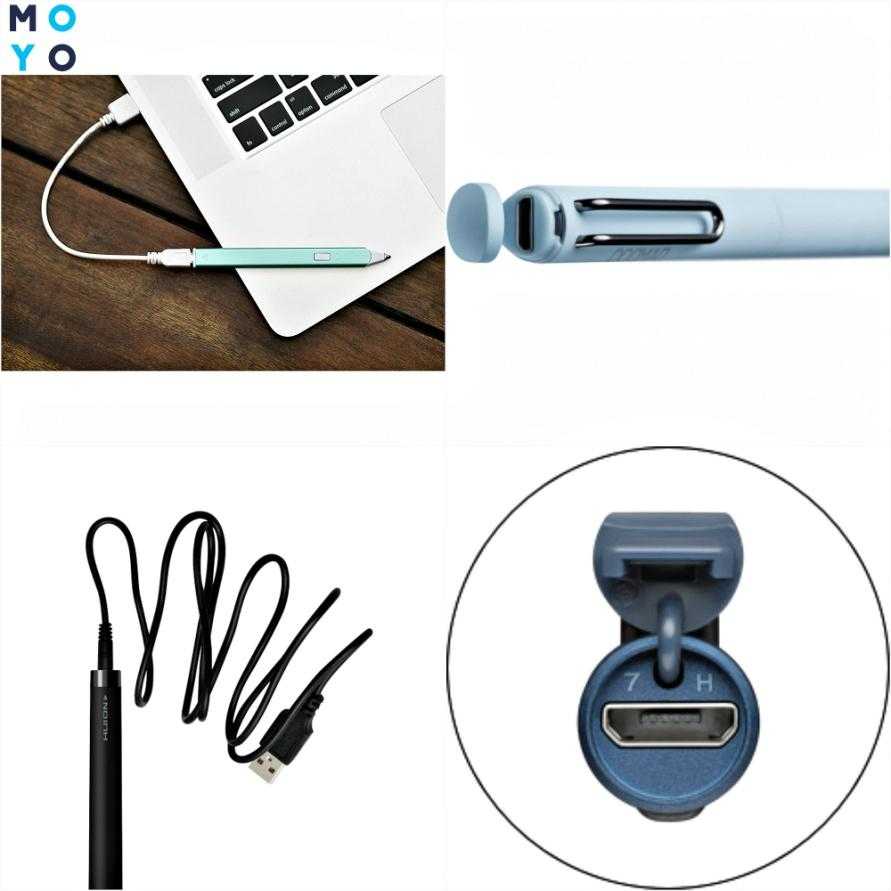
В стилусах USB разъем обычно располагается на верхнем конце ручки, под крышечкой. Определить, что приспособление заряжено, можно с помощью оттенка индикатора: красный – идет зарядка, голубой/зеленый – процесс завершен.
Нюанс: в некоторых планшетах Wacom, например, из серии Intuos (CTL-4100WLE-N), нет ни батареек, ни аккумуляторов – перо питается от дигитайзера с помощью технологии электромагнитного резонанса. В стилусе находится приемник и преобразователь, который использует энергию электромагнитных волн и запитывает чип в пере.
Может заинтересовать: Планшет или электронная книга – что выбрать? Обзор 2 устройств для чтения.
Цифровое перо для дигитайзера – полезный и удобный аксессуар, который упрощает и ускоряет работу с гаджетом. Благодаря этому приспособлению рисование на цифре немного напоминает стандартное – на бумаге. Настроить перо можно по собственному усмотрению, подстраивая параметры под определенные задачи. С подключением и зарядкой аксессуара также проблем не возникнет. Стоит один раз попробовать стилус, чтобы понять: это – стоящий аксессуар, а не просто новомодная вещица.
Лучшее, что есть для любителей и новичков. + ФОТО
Здравствуйте, дорогие читатели! Рассмотрим планшет от фирмы Genius. Я им пользуюсь уже год, поэтому смело могу написать отзыв!

Страна (made in): ТайваньРазрешение: 2560 линий на дюйм
Размеры рабочей поверхности: 100 x 140 мм
Количество уровней чувствительности к нажатию: 1024
Подключение: ПроводноеДополнительные возможности: 28 программируемых горячих клавиш, 2 кнопки на пере, возможность делать заметки и рисунки от руки в электронных письмах, MSN, документах и любых прикладных программах, держатель пера для удобства хранения.
В комплекте: планшет, диск с драйверами, инструкция, перо, также 2 запасных наконечника для пера, пинцет и батарейка.
Планшет: на рабочей поверхности имеет красивый серебристый цвет, по бокам и сзади, не менее красивый, оранжевый. Почти квадратная форма. USB – провод прикреплен к планшету спереди у правого бока, а передние и задние стороны сглажены сверху, что позволяет удобно расположить планшет спереди (в плотную в ноутбуку, в моем случае) и руку снизу – благодаря чему рука удобно лежит и двигается во время работы. Также имеет держатель для пера, что очень удобно. На задней поверхности также есть чёрные силиконовые вставочки, благодаря которым планшет не скользит во время рисования. Лёгкий, можно носить с собой.
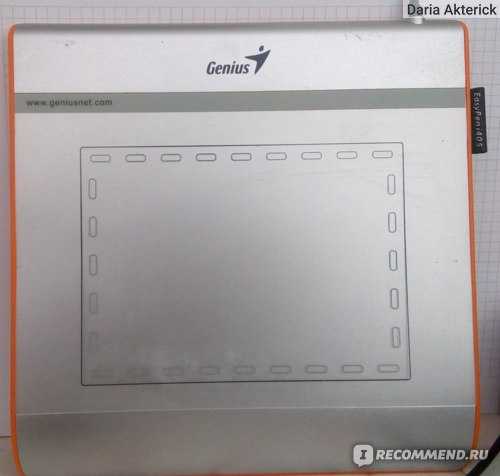
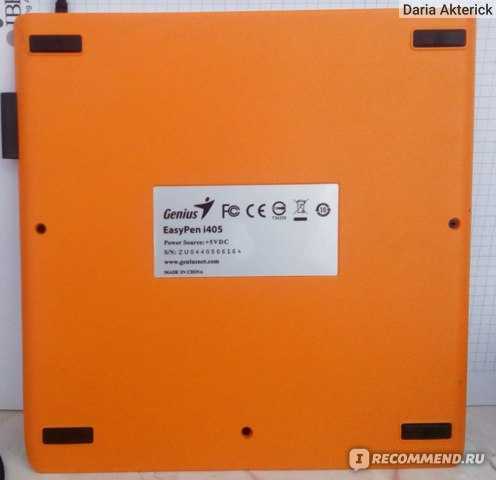

Перо: Наполовину чёрное, наполовину серебристое. Имеет клип (специальная защелка, которая позволяет прикрепить перо к планшету или к чему-то другому). Его наличие очень «кстати», потому что перо – это не ручка в банке – она не крепится за веревочку к планшету, а значит ее можно легко потерять. А так – зацепил и пошел. Все это я расписала к тому, что я умудрилась сломать клип (хотя он из пластмассы, так что это было не трудно : ) и пару раз теряла перо из виду. Также перо имеет 2 кнопки: одна, если нажать и держать, будет заменять «прокрутку», вторая – заменяет правую кнопку миши. Кнопки работают хорошо. Единственное, что иногда раздражает – когда во время рисования случайно нажимаешь на эти кнопки, но это проблема не только этого пера, а большинства. Поэтому, когда я не планирую нажимать на кнопки — просто держу перо там, где их нет.


Я использую планшет исключительно для рисования. Ну, и как мышку, когда отвлекаюсь на соц.сети

После года всевозможных испытаний, выпавших на долю планшета в виде падений, путешествий и прочего негативного влияния, могу с уверенностью заявить — планшет надежный. Планшет и перо работают, USB – провод – тоже (хотя в путешествиях гнулся как только можно и нельзя).
Со всеми программами, которые есть у меня в наличии (photoshop, paint tool sai) планшет спокойно сотрудничает, без всяких «выкидонов» и сбоев.
Рабочая область небольшая. К ней привыкаешь и рисуешь обычно, но если отвлекаться на пару недель от работы, а потом снова приступить – то некоторое время чувствуется дискомфорт. Лично меня это не беспокоит, но так как я стараюсь быть максимально объективной, то упомнить надо было.
Большой плюс пера в том, что им можно рисовать под большим наклоном! Те, кто рисовал на планшете, поймут о чем я. И наклон этот аж до 30 градусов! А также отличная чувствительность планшета к перу — распознавание до 15 мм, благодаря чему можно обводить рисунки с бумаги.

Как видите, небольшие минусы есть. Но они настолько незначительны, что к ним быстро привыкаешь. Производитель изначально классифицировал планшет как «любительский» (см. выше в «инфо-справке»), поэтому профессионального уровня от него ожидать не стоит.
Удобный, надежный, лёгкий, красивый в конце-концов
Спасибо за внимание, ваша Daria Akterick!И помните, если вместо нормального рисунка у вас получается какая-то «хрень» – это ничего. «Хрень» тоже надо уметь нарисовать!
Как выбрать стилус: обзор лучших
Перо должно быть удобным в использовании, хорошо лежать в руке, подходить юзеру по размеру и весу. Несколько примеров:
Модель Вес (г Кнопки Наконечник Источник питания Материал корпуса Bamboo Fineline 3 от бренда Wacom 19 1 боковой переключатель, программируется в приложении тонкий и твердый встроенный аккумулятор, зарядка через кабель USB пластик Wacom Bamboo Solo Green 3rd Generation 10 нет сменный, из углеродного волокна встроенный аккумулятор, зарядка через кабель USB пластик 
Особенности и советы по выбору
Основные моменты, на которые стоит обращать внимание при покупке аксессуара:
- Довольно комфортен в использовании стилус в виде ручки. Дополнительное удобство – наличие крепления к чехлу дигитайзера.
- Наконечник пера должен быть изготовлен из мягких материалов, чтобы не оставлять царапин на экране во время рисования.
- Некоторые экземпляры оснащены программируемыми кнопками, на других можно регулировать степень нажатия – все это увеличивает стоимость приспособления, но и влияет на удобство и скорость работы.
- Чувствительность пера – чем сильнее нажим, тем толще линия. Профессиональные приспособления распознают 2048 и более уровней нажатия (например, в PTH-860-R перо имеет 8192 уровней чувствительности). Это помогает подражать естественному рисованию.
- Наличие покрытия софт тач – способствует тому, что стилус не выскользнет из руки во время работы.
- Рабочая высота пера – указывает дистанцию, на которой стилус воспринимается дигитайзером, не касаясь его.
Перья оснащают несколькими типами наконечников. В таблице – самые основные из них:
Обычные Жесткие Подпружиненные С упругим стержнем Изготовлены из мягкого пластика, оптимально подходят для художников. С эффектом рисования деревянной палочкой С маленькой пружинкой посередине наконечника. Стержень утапливается внутрь при каждом нажатии. В работе схожи с обычными стержнями, но чуть более гибкие и упругие. №3 – WACOM Cintiq Pro 13 (DTH-1320A)
Цена: 65 000 рублей

WACOM Cintiq Pro 13 (DTH-1320A) одна из последних новинок бренда, рисование на которой будет сравнимо по ощущениям с физическим процессом. Она отлично совмещается с такими популярными программами как Photoshop, GIMP и прочими графическими редакторами. Подключить планшет просто поскольку для этого вам понадобится всего один кабель Type-C.
С девайсом работа ведётся поверх изображений и фото. Благодаря этому видно, где в данный момент находится перо, как оно перемещается. Следовательно, можно точно его позиционировать, выполнять все операции с большей гибкостью. Иногда кажется не очень удобным то, что рука закрывает часть изображения, но этот небольшой «недостаток» с лихвой окупается наглядностью. Из слабостей на ум приходит только стоимость.
WACOM Cintiq Pro 13
Apple 10,5-дюймовый iPad Pro
- Размер экрана: 10,5- или 12,7 дюйма
- ОС: iOS 11
- Стилус: Карандаш Apple (продается отдельно)
Apple выпустила свои новые планшеты iPad Pro в 2020 году в размерах экрана 10,5 и 12,9 дюйма. К кредиту Apple художники могут получить много преимуществ от iPad Pro — вы можете создавать полностью готовые произведения искусства на устройстве с помощью таких инструментов, как Procreate 4, но для дизайнеров это, вероятно, не лучший выбор, потому что он по-прежнему не поддерживает полный Adobe Приложения Creative Cloud, такие как Photoshop и XD.
Для иллюстратора Сэма Гилбей лучшей функцией iPad Pro является стилус Apple Pencil, который вы должны купить отдельно за £ 89 / $ 99. Сэм думает, что карандаш более удобен и лучше сбалансирован для рисования, даже если Wacom Pro Pen 2.
iPad Pro — невероятный творческий инструмент. Для художников и иллюстраторов, которым требуется переносное устройство рисования и рисования, это больше, чем соответствие для Microsoft Surface Pro или Wacom MobileStudio Pro (если вы не предпочтете дополнительных трех дюймов экрана, которые вы получите от 16-дюймового Wacom).
Для дизайнеров, редакторов и остальных, однако, планшеты на базе Windows по-прежнему предлагают возможность завершить проекты таким образом, что iPad Pro этого не делает. Однако, если у вас есть бюджет, 10,5-дюймовая модель — отличный инструмент для черновой обработки / создания идей, который вы хотите установить с помощью iMac или настольного ПК (а приложение Duet Display Pro позволяет использовать ваш iPad Pro как Cintiq ).
Как выбрать графический планшет с экраном
Графический планшет с экраном – это, наверное, мечта всех иллюстраторов и дизайнеров, любящих рисовать от руки. По сути, такое устройство является холстом для творца. Горизонтально расположенный экран, позволяет работать в любимой программе, как на листе.
При выборе графического планшета с экраном стоит обратить внимание на следующие особенности:
- Формат. Все будет зависеть от того, как вы будете использовать планшет. Для художников оптимален будет формат A4, для инженеров – A5. Но здесь все индивидуально, главное, чтобы планшет соответствовал соотношению сторон экрана.
- Способ ввода. С сенсорным экраном или стилусом, для которого важен уровень нажатия, о чем мы уже писали ранее. (Рекомендуемая чувствительность 1024 – 2048 и больше)
- Разрешение экрана. Естественно, чем оно больше, тем лучше. Лучше выбирать от 2500 lpi
- Удобство. Один из самых главных параметров, который индивидуален для каждого дизайнера. Стоит увидеть планшет в живую, прежде чем покупать его.
Рассмотрим популярные модели графических планшетов с экраном:
Графический планшет Wacom PTH-860-R
Уверенное лидерство в производстве планшетов с экраном также держит компания Wacom со своей линейкой планшетов, с разным разрешением, чувствительностью и размером экрана. Единственным недостатком считается высокая стоимость, что свойственно всем моделям Wacom.

Графический планшет XP-Pen Artist 12 PRO
Хорошая альтернатива Wacom Cintiq по причине своей сравнительно невысокой стоимости при хорошем качестве. Пользователи отмечают хорошую начинку и качественную работу.

Графический планшет Bosto Kingtee
Недорогая модель с большим, но неярким экраном. Возможны перебои при работе, калибровка ограничена.

Графический планшет играет важную роль в жизни художников и дизайнеров, а также просто людей, увлекающихся рисованием. В статье приведена подборка лучших планшетов разной ценовой категории и качества. Выбор подходящей модели остается за самим человеком, который собирается с помощью планшета воплощать в жизнь свои творческие идеи.
Подписывайтесь на обновления блога «Дизайн в жизни»
и мы обязательно опубликуем для вас еще больше полезных уроков и бесплатных материалов!
(Visited 6 097 times, 10 visits today)
Технические характеристики и внешний вид

• Элементы питания ААА – 3шт.;

Площадь рабочей поверхности Genius EasyPen M406W составляет 4х6 дюймов, чувствительность к нажатию — 1024 уровня. Рабочая частота радиосигнала – 2,4 ГГц. Устройство поддерживает работу в операционных система Windows XP/Vista/7 и Mac OS X версии 10.4 и выше.
Перед началом работы с Genius EasyPen M406W необходимо установить драйвер с диска, входящего в комплект поставки. Интерфейс программы прост, разобраться в нем не составит труда даже самому неискушенному пользователю.
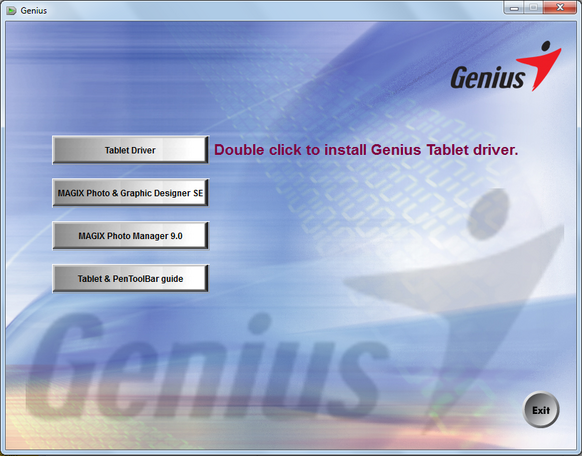
Кроме самого драйвера устройства можно установить дополнительные приложения Magix Xtreme Photo&Graphic Designer SE и Magix Photo Manager 9.0. К сожалению, о русификации данных продуктов производитель не позаботился. На диске также находится электронная версия руководства пользователя.
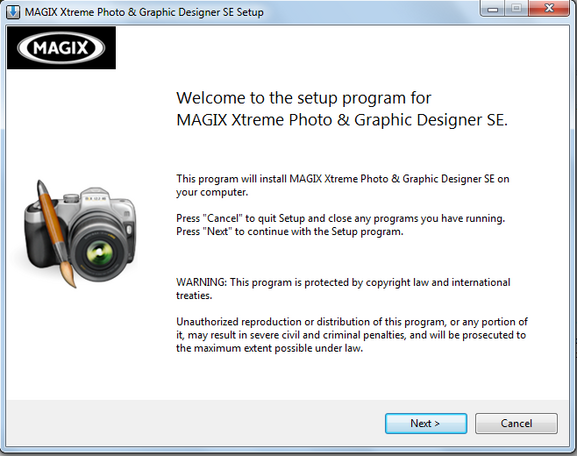
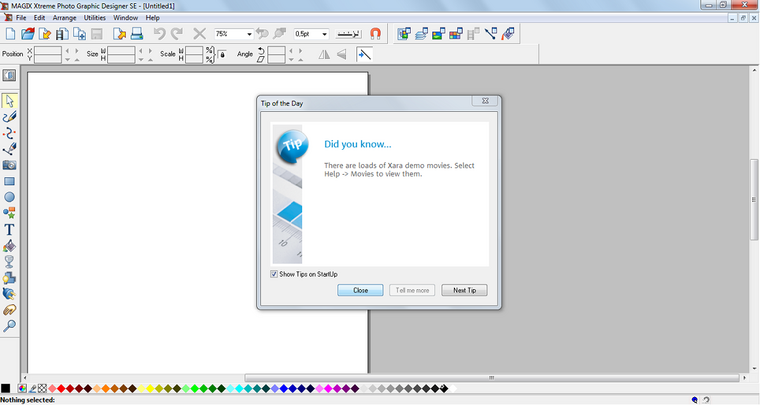
Для рисования лучше выбрать стороннее приложение с более широкими функциями. Вторая программа с диска – обычный просмотр графических файлов.
Расправившись с драйвером необходимо установить три батарейки типа ААА и подключить к компьютеру приемник радиосигнала. Для удобства под крышкой камеры для установки элементов питания выделено специальное место для хранения приемника в период, когда дигитайзер не используется.


Настройка genius easypen i405x
При подключении планшета появляется значек менеджера в трее? Если нет, скорей всего слетели драйвера, нужно удалить старые и поставить новые (взять на оф. сайте).
Второе, следует попробывать сунуть в другой порт.
Третье, после подключения, если поднести стилус и ткнуть в планшет, лампочка мигает (курсор не важен)?
Естественно все это проделываем после замены батарейки и чистки контактов, возможно просто окислились.
При подключении планшета появляется значек менеджера в трее? Если нет, скорей всего слетели драйвера, нужно удалить старые и поставить новые (взять на оф. сайте).
Второе, следует попробывать сунуть …
Нет, то что он шатается- нестрашно. Еще момент- установку и удаление драйвегов нужно производить только при отключенном планшете, и подключать только во время установки когда попросят.Контакты- это те пружинки, что батарейку держат, иногда из батарейки вытекает что нибудь и они окисляюся, просто посмотреть, что они чистые ну и слегка пошкрябать их чем нибудь.
http://www.geniusnet.com/wSite/ct?xItem=16. de=174&mp=1 в даунлодах драйвера и програмка для настройки и работы.
А, вот что я вспомнил, был у меня такой глючек, планшет то же не реагировал на стилус, но после того как зашел в настройки просто потыкал по опциям и он заработал (но у меня еще мышь к планшету была, так что я точно знал, что планшет работает, мышь- да, а стилус- нет).
Графические планшеты Wacom
Wacom считается безусловным лидером среди производителей графических планшетов. Если бюджет позволяет и нужен планшет, который прослужит долго, — выбирайте Wacom.
У Wacom большой выбор устройств:
- интеллектуальные блокноты,
- классические графические планшеты,
- интерактивные дисплеи,
- полноценные планшетные ПК.
Чаще всего дизайнеры выбирают One by Wacom или Intuos.
One by Wacom
Стоимость планшетов этой линейки начинается от 5 тысяч рублей и зависит от размера устройства. Доступно два варианта: А5 и А6. Такой планшет идеально подойдёт новичкам и тем, кто в принципе сомневается, нужен ли ему планшет.

One by Wacom — хороший планшет для новичков
Intuos
У более сложного, дорогого и профессионального Intuos тоже несколько версий: Intuos, Intuos PRO и Intuos PRO Paper Edition. Линейка отличается разрешением от 5 080 lpi и чувствительностью стилуса от 1 024 до 2 048 уровней. Размеры экрана — от А6 до А3.
Планшеты Intuos позиционируются как устройства для домашнего использования, Intuos PRO считаются профессиональными графическими планшетами, а Intuos PRO Paper Edition снабжены функцией работы с бумагой.
Графический планшет XP-PEN Star G960

Фото:https://market.yandex.ru
XP-PEN Star G960 имеет четыре программируемые горячие клавиши. Это помогает настраивать модель под индивидуальные потребности пользователя. При этом рабочая зона не уменьшена, хоть клавиши графического планшета и выведены прямо на передний план. Масштаба экрана в 21,2х13,6 миллиметра хватает для любительского рисования в digital, а также для графического дизайна на первых порах. Планшет подсоединяется к ноутбуку или компьютеру через кабель USB, при этом его можно вращать в любом направлении в зависимости от того, что именно вы рисуете. Другой плюс графического планшета заключается в том, что через него можно подключаться к видеоконференциям.
Графический планшет XP-PEN Star G960
Достоинства:
- нормальная стоимость
- лаконичный дизайн
- подходит для интерактивной демонстрации рисунков или записей
- свободный стилус с 8192 уровнями чувствительности
- стилус не требует подзарядки
- в комплекте сменные наконечники для пера
Недостатки:
- боковая кнопка легко ломается
- редко встречается в реальных магазинах техники
- маленький экран для полноценной работы
Спецификация

Сам по себе графический планшет имеется такие размеры, как 10 на 6,25 дюймов. При этом на главной панели присутствуют 29 клавиш для программирования для программ Office, Paint, Internet и другие.
На сайте производителя указано, что рабочая зона имеется размер А5, однако наличие кнопок, как упоминалось выше расширяют границы для работы. Подключение к стационарному компьютеру происходит через стандартный разъем USB.

Перо для взаимодействия
Чувствительно рисующего пера составляет 1024, позиционирования — +-0,42 миллиметра, а расширение до 2000 lpi.
Вес планшета составляет почти 600 грамм плюс к этому еще манипуляционное-перо – 22 грамма.
Итоги
Графический планшет Genius EasyPen M406W показал себя положительно и нареканий в работе не вызвал, за исключением небольшого замечания – если появится необходимость расписаться под электронным документом, а ваша подпись изобилует мелкими, плотно «посаженными» элементами, не нужно торопиться – дигитайзер может не уловить ваших миллиметровых движений.
Комплект поставки также порадовал. В коробке есть все, что необходимо для работы. Конечно, за те же деньги можно приобрести устройство от лидера в производстве графических планшетов – Wacom Pen&Touch, управляемый еще и пальцами в режиме Multi-touch. Однако для организации беспроводного соединения с компьютером придется докупить Wacom Wireless Kit, который встанет покупателю еще в половину суммы, отданной за планшет.
За свои деньги Genius EasyPen M406W, пожалуй, лучшее решение с беспроводным модулем для людей, следящих за расходами. Кроме того производитель дает на свой продукт гарантию 36 месяцев, а это говорит о многом.
Источник https://obzorus.com/7-luchshih-graficheskih-planshetov-dlya-kompyutera/
Источник https://geeksus.ru/obzory/obzor-genius-easypen-i405x-nado-zhe-s-chego-to-nachinat/
Источник https://getoptic.ru/reviews/obzor-genius-easypen-i405x-nado-ze-s-cego-to-nacinat.html




